
Sadržaj:
- Autor Lynn Donovan [email protected].
- Public 2023-12-15 23:47.
- Zadnja promjena 2025-01-22 17:25.
Početak iPhoto držeći pritisnutu tipku opcija i dvostrukim klikom na aplikaciju. iPhoto počet će sa sljedećim dijaloškim okvirom. Odaberite jednu od iPhoto knjižnice navedeno u dijaloškom okviru ili upotrijebite gumb "Druga knjižnica". do odaberite an iPhoto knjižnica nije navedena.
Također se pita, mogu li imati dvije iPhoto biblioteke?
Višestruko iPhoto knjižnice . Podijelite svoje fotografije na više njih iPhoto knjižnice je korisno ako svoj Mac koristite za dom i posao. Za stvaranje drugog iPhoto biblioteka , prestati iPhoto a zatim držite pritisnutu tipku Option dok pokrećete iPhoto . Ovaj htjeti otvorite prozor koji prikazuje popis vaših raznih knjižnice.
Također, kako mogu promijeniti knjižnice? Slijedite ove korake da biste odredili knjižnicu fotografija sustava:
- Zatvori fotografije.
- Držite pritisnutu tipku Opcija, a zatim otvorite Fotografije.
- Odaberite knjižnicu koju želite označiti kao knjižnicu fotografija sustava.
- Nakon što Fotografije otvore biblioteku, odaberite Fotografije > Postavke na traci izbornika.
- Kliknite karticu Općenito.
Ovdje, kako mogu premjestiti fotografije između Mac biblioteka?
Možete se prebacivati između njih, a evo kako to učiniti:
- Idite na Launchpad.
- Držite pritisnutu tipku Option, a zatim dvaput kliknite na aplikaciju Fotografije da biste vidjeli knjižnice koje imate na ovom uređaju.
- Sada možete jednostavno prelaziti iz jedne biblioteke fotografija u drugu i otvoriti onu koju želite dvostrukim klikom.
Kako mogu očistiti svoju iPhoto biblioteku?
Kako osloboditi prostor na svom Macu brisanjem starog iPhota
- Otvorite novi prozor Findera na svom Macu.
- Kliknite na Slike u lijevoj navigaciji. Ako ga nema, samo potražite mapu sa slikama pomoću Spotlighta.
- Trebali biste vidjeti dvije biblioteke, jedna je vaša stara iPhoto knjižnica, a druga vaša nova biblioteka fotografija.
- Premjestite svoju iPhoto biblioteku u kantu za smeće i ispraznite je.
Preporučeni:
Što je SWT biblioteka?
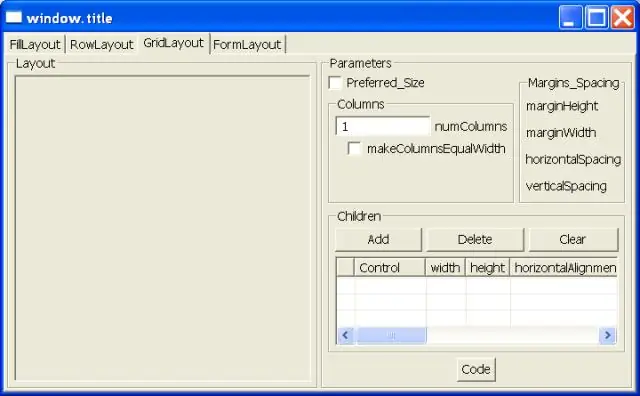
Standardni alat za widget (SWT) je zadana knjižnica korisničkog sučelja koju koristi Eclipse. Pruža widgete, npr. gumbe i tekstualna polja. Koristi izvorne widgete platforme kad god je to moguće. SWT okvir pristupa izvornim widgetima OS-a putem okvira Java Native Interface (JNI)
Što je PEAR DB biblioteka?

PEAR::DB je napredna, objektno orijentirana knjižnica baze podataka koja pruža potpunu apstrakciju baze podataka - to jest, koristite isti kod za sve svoje baze podataka. Ako želite da vaš kod bude što prenosiviji, PEAR::DB pruža najbolju kombinaciju brzine, snage i prenosivosti. php include_once('DB
Što je Glide biblioteka?

Dobrodošli u Glide Library, stalno rastuću kolekciju vodiča, videozapisa i dokumentacije o Glideu. Jedva čekamo vidjeti što gradite! ?????????? Ako ovdje ne možete pronaći ono što vam treba, posjetite našu prijateljsku i kreativnu zajednicu u kojoj ćete naći puno ljudi koji će vam rado pomoći
Kako se prebacivati između otvorenih prozora na Macu?

Koristite Command-Tab i Command-Shift-Tab za kretanje naprijed i natrag kroz otvorene aplikacije. (Ova je funkcionalnost gotovo identična Alt-Tab na računalima.) 2. Ili prevucite prstom po dodirnoj ploči s tri prsta da biste vidjeli prozore otvorenih aplikacija, što vam omogućuje brzo prebacivanje između programa
Kako se prebacivati između načina umetanja i prepisivanja?

NAPOMENA: Ako želite upotrijebiti tipku "Insert" na tipkovnici za brzo prebacivanje između dva načina rada, kliknite potvrdni okvir "Upotrijebite tipku Insert za kontrolu nadtipkanja" tako da se u njemu nalazi kvačica. Kliknite "U redu" da biste zatvorili dijaloški okvir "Opcije riječi"
